Helloblock是一款编程软件,该软件是通过图形化积木搭建的方式编程的,因此可以帮助用户们更好的了解和学习编程,所以有很多机构都是用来帮助青少年学习编程使用,次卧软件还可以提供最直观的操作界面和丰富的功能,所以快来下载体验。
操作说明
1. 双击桌面上的快捷方式,即可进入的界面。
2. 我们需要点击【开启编程之旅】进入编程界面。:
3. 进入Helloblock图形化编程界面。
4. 点击添加Roboduino小车的积木块扩展包。
5. 添加完成之后,在编程界面的左边会多出一个Roboduino的积木扩展包。
6. 我们可以自行拖拽积木块到编程区域,开始编写程序。
7. 我们可以在的位置,给自己编写的程序取一个名字。(例如:Car Whistle)
程序编写完成之后,点击我们需要点击编程界面右上角的蓝色图标,切换成【代码模式】。
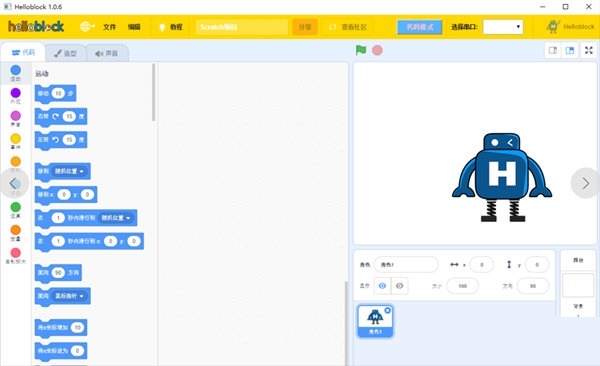
8. 用USB数据线将Roboduino小车和电脑进行连接。
9. 然后打开电脑设备管理器就会识别到相应的Arduino Uno端口,
注:每台电脑的端口号都会不一样,只要是识别到了Arduino就是我们需要的的端口。
10. 我们需要回到编程界面,在右上角选择上一步中所识别的Arduino Uno端口号(我这里是COM61),然后点击向上的箭头,开始编译并且下载程序。
11. 下载程序需要大家耐心等待一会儿,当编程界面右下角出现“Done compiling Done uploading”的字样时,即表示程序已经下载好了。
注意:上传程序期间需要拔掉WIFI摄像头模块的接线,避免占用串口导致无法正常下载程序。
12. 程序下载完成之后,我们就可以看到实验现象:小车鸣笛。
13. 在【代码模式】界面,我们可以点击的地方,打开串口,串口号需要和我们编程界面选择的一致,波特率我们默认设置的是115200。
14. 在【代码模式】界面,我们可以点击的地方,打开Arduino IDE编程界面。
更新日志
1.修复已知bug
2.优化操作体验
标签: 编程学习
精品推荐
-

IntelliJ IDEA 2019
详情 -

Microsoft VC++6.0安装包
详情 -

Microsoft VC++2015版运行库
详情 -

VC++2019运行库
详情 -

RobotStudio
详情 -

Intel Visual Fortran
详情 -

Microsoft Visual Studio 2022
详情 -

Microsoft VC++2010运行库安装包
详情 -

源码编辑器4.0
详情 -

博途V18破解授权软件
详情 -

GX Works2
详情 -

microsoft visual studio 2019免费版
详情 -

hypermill2021超级加密狗破解版
详情 -

西门子博途v17破解版
详情 -

星三好图形化编程软件官方最新版
详情 -

VBSEdit9
详情
-
6 源码智造编辑器
装机必备软件


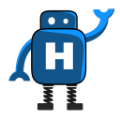

































网友评论